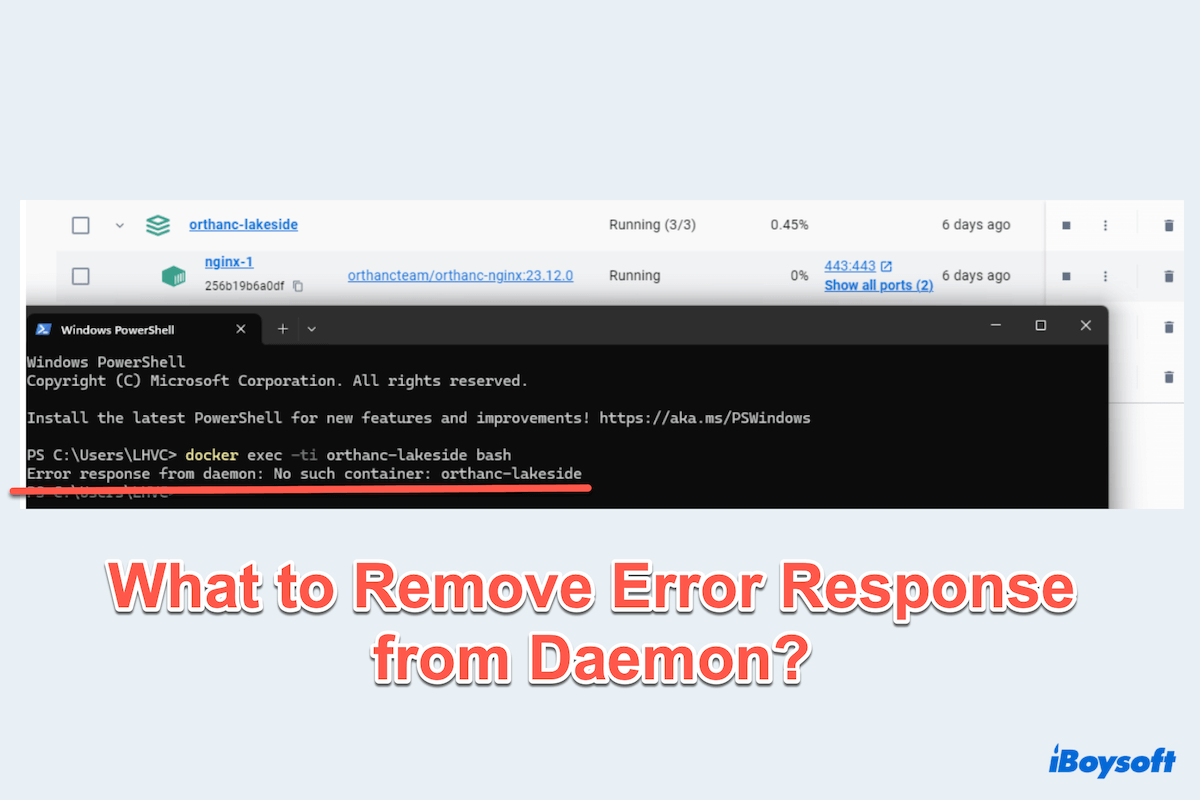In Ihren Mac-Containerordnern spielen Daemon-Container eine entscheidende Rolle bei der kontinuierlichen Ausführung von Anwendungen im Hintergrund.
Ich habe hier auf meinem macOS Ventura einen Ordner namens Daemon Container bemerkt; die Dateien darin scheinen einige Momentaufnahmen zu sein. Hat jemand diesen Ordner auf dem Mac überprüft? Ich möchte wissen, ob ich einzigartig bin. -reddit.com
Ich habe ein mysteriöses Verzeichnis unter ~/Library/Daemon Containers, das zu viel Platz auf meinem Mac einnimmt. Gibt es einen dokumentierten Zweck dieses Ordners? -apple.stackexchange.com
In diesem Artikel wird erklärt, was ein Daemon-Container ist, wie er auf macOS funktioniert und wie man ihn effektiv verwaltet.
Was ist ein Daemon-Container?
Ein Daemon-Container ist ein Container, der als Hintergrundprozess läuft, typischerweise von der interaktiven Terminalanzeige getrennt. Im Gegensatz zu regulären Containern, die interaktiv ausgeführt werden können, bleiben Daemon-Container auch nach dem Ausloggen des Benutzers oder dem Schließen des Terminals bestehen.
Gängige Anwendungen von Daemon-Containern:
- Ausführung von Hintergrunddiensten wie Webservern oder Datenbanken.
- Behandlung automatisierter Aufgaben wie Datenverarbeitung oder Protokollierung.
- Als persistente Anwendungsumgebungen für kontinuierliche Bereitstellung dienen.
Wie funktioniert ein Daemon-Container auf dem Mac?
macOS unterstützt Daemon-Container hauptsächlich durch Docker Desktop und Podman. Da macOS keine native Containerunterstützung wie Linux bietet, führt es Container innerhalb einer leichtgewichtigen virtuellen Maschine (VM) aus. Diese Einrichtung gewährleistet, dass Daemon-Container weiterhin ausgeführt werden, auch wenn der Benutzer nicht aktiv mit ihnen interagiert.
Wichtige Komponenten sind beteiligt:
- Docker-Engine: Verwaltet containerisierte Anwendungen.
- Virtuelle Maschine (VM): Bietet eine auf Linux basierende Umgebung.
- Container-Daemon: Läuft im Hintergrund und verwaltet Container-Lebenszyklen.
Unterschiede zwischen einem Container und einem Daemon-Container
Vermutlich werden Sie sagen, ich kenne nur Containerordner auf dem Mac. Was sind die Unterschiede zwischen Containern und Daemon-Containern? Sehen Sie sich die Tabelle unten an:
| Merkmal | Regulärer Container | Daemon-Container |
| Ausführungsmodus | Vordergrund (interaktiv) | Hintergrund (abgetrennt) |
| Beharrlichkeit | Stoppt, wenn Sitzung endet | Läuft kontinuierlich |
| Anwendungsfall | Kurzzeitprozesse | Lang laufende Apps |
| Befehlsverwendung | docker run (Standard) | docker run -d (abgetrennter Modus) |
Wenn Sie diese Tabelle hilfreich finden, teilen Sie sie bitte.
Wie man "Fehlermeldung vom Daemon" auf Mac entfernt
Manchmal bekommen Benutzer eine "Fehlermeldung vom Daemon: Container nicht vorhanden"-Nachricht, wenn sie Container auf einem Mac verwalten. Hier erfahren Sie, wie Sie das Problem lösen können:
- # Docker Desktop neu starten: Klicken Sie auf das Docker-Symbol in der Menüleiste > Wählen Sie "Docker neu starten." > Warten Sie, bis Docker neu gestartet ist, und versuchen Sie, Ihren Container-Befehl erneut auszuführen.
# Docker auf Werkseinstellungen zurücksetzen: Öffnen Sie Docker Desktop. Navigieren Sie zu Einstellungen > Problembehandlung. Klicken Sie auf Auf Werkseinstellungen zurücksetzen (dies entfernt alle vorhandenen Container und Konfigurationen).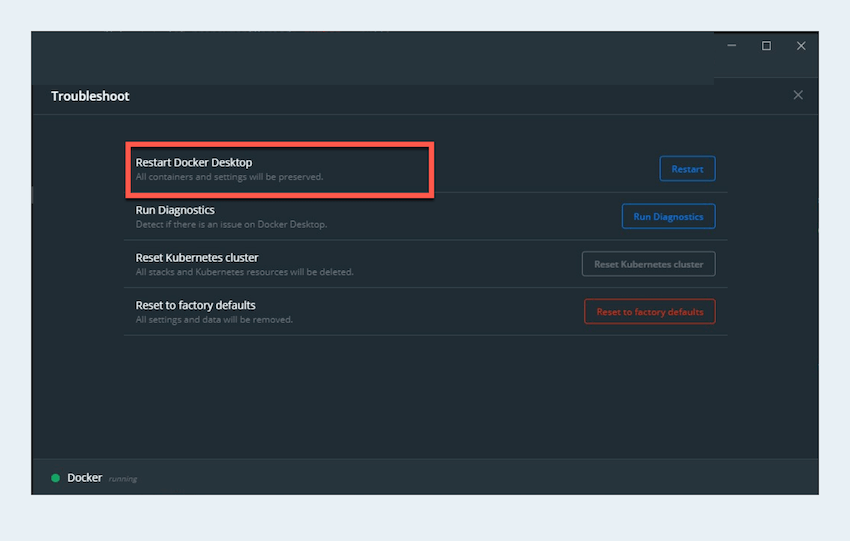
# Mehr Ressourcen Docker zuweisen (falls erforderlich): Öffnen Sie Docker Desktop > Einstellungen > Ressourcen. Erhöhen Sie die zugewiesene CPU und den Speicher, wenn Ihr Mac knapp an Ressourcen ist.
# Docker Desktop neu installieren (letztes Mittel): Deinstallieren Sie Docker auf Ihrem Mac. Laden Sie dann die neueste Version von der offiziellen Docker-Website herunter.
Wenn das Problem auch nach diesen Schritten bestehen bleibt, überprüfen Sie Docker-Protokolle (~/.docker/daemon.log) oder suchen Sie Hilfe in der Docker-Community.
Teilen Sie diese großartigen Methoden mit mehr Mac-Benutzern.
Abschließende Worte
Daemon-Container sind entscheidend für die Ausführung von persistenten Anwendungen auf macOS und ermöglichen reibungslose Hintergrundoperationen.
Durch das Verständnis ihrer Funktionalität, Unterschiede zu regulären Containern und wie man sie verwaltet, können Entwickler ihren Arbeitsablauf effektiv optimieren. Wenn Sie auf Fehler stoßen, können detaillierte Problembehandlungsschritte helfen, die Docker-Funktionalität effizient wiederherzustellen.